Düzeltme: QuickBooks'ta Fatura Şablonu Değiştirilemiyor
Miscellanea / / April 24, 2022
QuickBooks, bir Amerikan işletmesi ve finansal yazılım şirketi olan Intuit Incorporative tarafından geliştirilen ve bulut bilişime dayalı popüler bir muhasebe yazılımıdır. Genellikle, finansal kayıtlar, işlemler vb. gibi herhangi bir işletmenin veya şirketin tüm verilerini korumak için kullanılır. Ana özelliklerden bazıları satın alma siparişi verme, Faturalar, Envanter, Ürün oranları ve Nakit akışıdır. yönetim ve bulut bilişim yardımıyla, tüm raporlara istediğiniz zaman ve istediğiniz yerden erişebilirsiniz. herhangi bir yere.
QuickBooks, her tür işte kullanılan güvenilir yazılımlardan biridir ve faturalar da dahil olmak üzere tüm işle ilgili belgelenmiş çözümleri tek bir yerde bulabilirsiniz. Ayrıca fatura oluşturmak için kullanılabilecek Fatura tapınaklarına da sahiptir, ancak birçok kullanıcı, bu kullanıcıların gereksinimlerine göre özelleştirme konusunda sorun yaşaması nedeniyle fatura şablonunu değiştiremez. QuickBooks'ta fatura şablonunu değiştiremediğinizde nasıl düzelteceğinizi bilmenize yardımcı olabilecek bir kılavuz.

Sayfa İçeriği
-
Düzeltme: QuickBooks'ta Fatura Şablonu Değiştirilemiyor
- Adım 1: Varsayılan Şablonu Seçin
- 2. Adım: İşletme Logosunu Ekleyin
- 3. Adım: Renk Şemasını Seçme
- Adım 4: Fatura için Yazı Tipi Seçin
- Adım 5: Şirket Bilgilerini Seçin
- 6. Adım: Diğer Bilgileri Girin
- 7. Adım: Fatura Düzenini Düzenleyin
- 8. Adım: Faturayı Kaydedin
- Çözüm
Düzeltme: QuickBooks'ta Fatura Şablonu Değiştirilemiyor
Günümüzde birçok insan iş yapıyor veya yeni kurulmuş şirketler yapıyor ve bunun zorlukları var. Diyelim ki siz de bir iş insanısınız veya herhangi bir işte çalışıyorsunuz. Bu durumda, herhangi bir cihazdan erişilebilen tüm muhasebe ve kayıt bakım uygulamalarını çözebilecek yazılımları araştırmış olabilirsiniz.
Herhangi bir orta ölçekli işletme için zamandan ve personelden tasarruf etmek için tüm hesap ve defter tutma ile ilgili çözümleri sağlayacaktır. QuickBooks kitaplığında birçok fatura şablonu vardır, ancak diğer yazılımlar gibi, şablonların düzenlenmesiyle ilgili bazı aksaklıklar veya sorunlar da vardır. Faturalar, herhangi bir ürün ve hizmetin satışını veya alımını detaylandıran ve aynı zamanda kayıtların tutulmasına yardımcı olan belgelerdir.
İşte herhangi bir profesyonele gitmeden ve ücretsiz olarak herhangi bir fatura şablonunu değiştirme veya özelleştirme adımları.
Adım 1: Varsayılan Şablonu Seçin
Dört farklı QuickBooks şablonu arasından seçim yapabilirsiniz: Intuit Paket Fişi, Intuit Ürün Fatura Fişi, Intuit Profesyonel Fatura ve Intuit Hizmet Faturası.

Gereksiniminize göre seçin ve ardından onaylamak için Tamam'a basın. Ardından, seçilen şablonun düzenleme sayfasına gidecektir.
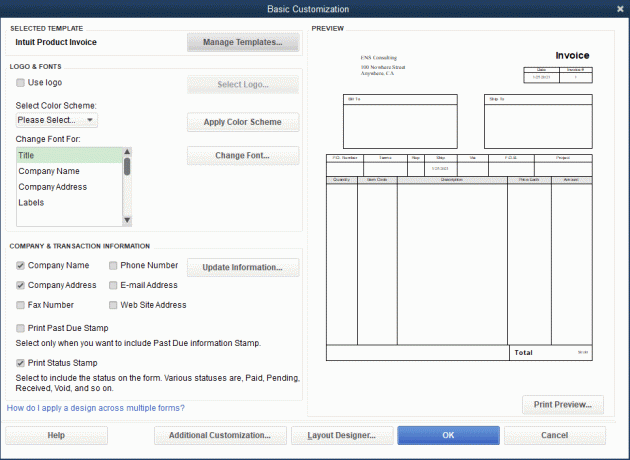
Reklamlar
2. Adım: İşletme Logosunu Ekleyin
Şablondaki hemen hemen her şeyi özelleştirebilirsiniz, ancak biz faturalar için gerekli olan temel özelleştirmeden başlıyoruz.

- Her şeyden önce, herhangi bir logo eklemek için Logo kullan'ın önündeki onay kutusunu işaretleyin ve ardından Logo seç'e tıklayın.
- Şimdi faturayı etkisiz hale getirmek için sisteminizdeki logoya göz atın.
3. Adım: Renk Şemasını Seçme

Reklamlar
Siyah, Gri, Bordo, Yeşil ve Bej gibi önceden tanımlanmış birkaç tane var. Faturanıza eklemek istediğiniz renk şemasını kaydedin. Özelleştirme ekranının sağ tarafında seçilen renk şemasının önizlemesini görebilirsiniz. Ayrıca renk şemasını seçtikten sonra Renk Düzenini Uygula seçeneğine tıklayabilirsiniz.
Adım 4: Fatura için Yazı Tipi Seçin

Bir sonraki kısım yazı tipidir, çünkü tüm fatura bilgilerinin görünür bir karakter olması gerektiğinden yazı tipini de akıllıca seçmek gerekir. Düzenleme ekranında Fatura başlığı, Firma Adı, Firma Adresi, Etiketler, Veriler gibi faturanın tüm başlıkları için yazı tipini değiştirebilirsiniz.
Faturadaki başlıklardan herhangi birini seçin ve ardından Yazı Tipi Değiştir'e tıklayın, sizi yazı tipi, yazı tipi boyutu ve yazı tipi stilini seçebileceğiniz yazı tipi sekmesine götürecektir. Tüm sekmeleri seçtikten sonra Tamam'a tıklayarak fatura için yaptığınız değişikliği kaydedin.
Adım 5: Şirket Bilgilerini Seçin

Bundan sonra, Şirket adresi, iletişim numarası, web sitesi bilgileri gibi faturaya dahil etmek istediğiniz şirket bilgilerini seçmenin zamanı geldi. Ardından faturaya eklemek istediğiniz bilgilerin önündeki onay kutusuna tıklayın. Ayrıca raporu seçtikten sonra Tamam'a tıklayın.
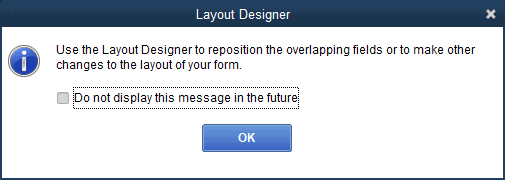
Bazı verilerin faturadaki diğer şeyleri bir uyarı mesajı ile kaplayacağını bildirecektir. Şimdilik görmezden gelin; sonraki adımlarda, hepsini düzenleyebileceksiniz.
6. Adım: Diğer Bilgileri Girin

Şimdi, üstbilgiler, sütunlar, altbilgiler vb. gibi diğer önemli bilgileri faturaya eklemenin zamanı geldi. Faturaya eklemek istediğiniz her başlıktan kutucuğu işaretleyin ve seçimden sonra değişiklikleri uygulamak için Tamam'a basın.
7. Adım: Fatura Düzenini Düzenleyin

Son olarak, en önemli şeylerden biri faturanın düzenini düzenlemektir. Düzen tasarımcısına tıklayın, sizi düzen düzenleyici sayfasına yönlendirecektir. Ayrıca, hepsi sizin yaratıcılığınıza bağlı olacaktır. Zarf pencerelerini belirttiği için yeşil renkli kutular dışında faturadaki herhangi bir bilginin boyutunu veya konumunu değiştirebilirsiniz.
Yazı tipleri, renk kenarlığı vb. gibi daha fazla özelleştirme seçeneği için konuma sürükleyebilir veya seçim kutusuna sağ tıklayabilirsiniz. Ancak, faturayı açıp Formatı kopyala düğmesine tıklayarak önceki herhangi bir faturanın düzenini kopyalayabilirsiniz.
8. Adım: Faturayı Kaydedin
Tüm değişiklikler yapıldıktan sonra fatura önizlemesini kontrol edin ve her şey yolunda görünüyorsa fatura dosyasını kaydetmek için mavi renkli Tamam düğmesine tıklayın. Faturada bir sorun varsa, tekrar düzenleyebilir ve dosyayı kaydedebilirsiniz.
Çözüm
QuickBooks'ta herhangi bir çevrimiçi faturayı düzenlemek veya özelleştirmek için tüm adımlar. Düzenlerken, sorunuz hakkında yorum yapabilir veya herhangi bir sorun yaşarsanız bunu QuickBooks topluluğunda yayınlayabilirsiniz. Ayrıca, cevabı almadığınızı varsayalım. Bu durumda, doğrudan QuickBooks yardım hattı numarasını arayabilir ve nasıl yapılır kılavuzu hakkında teknikle ilgili daha fazla bilgi için güncel tutmak için web sitemizi düzenli olarak ziyaret edebilirsiniz.



